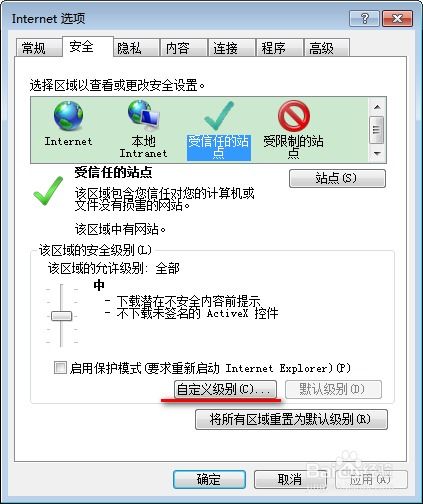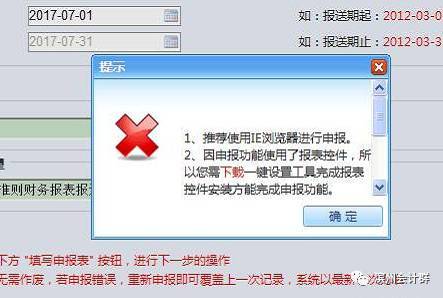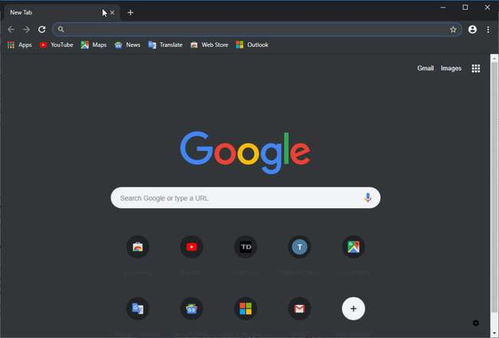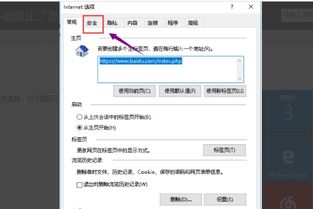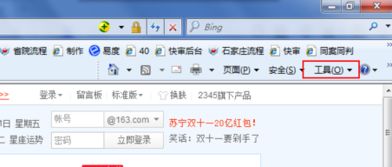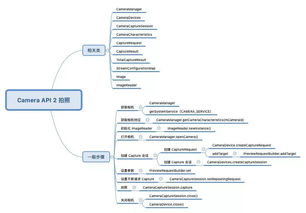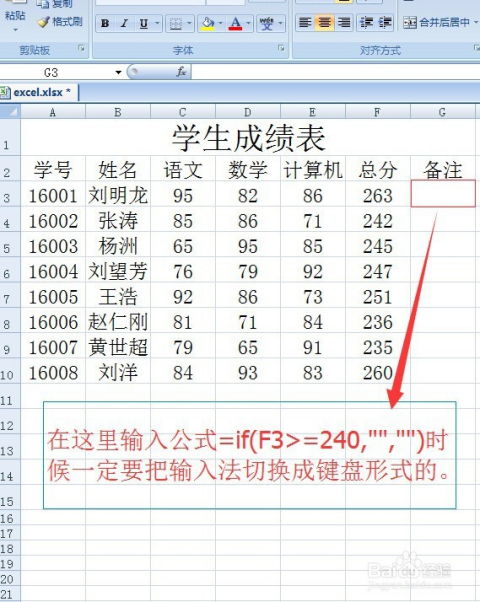year函数和today函数:YEAR与TODAY函数,掌握时间数据处理的核心技巧
YEAR函数:提取年份信息
YEAR函数用于从给定的日期中提取年份部分,其语法结构如下:
=YEAR(日期)
日期可以是单元格引用、日期值,甚至是文本格式的日期(如"2023-10-05")。
示例:
=YEAR("2023-10-05")返回2023。=YEAR(A1)假设A1单元格中存储了日期"2024-01-15",则返回2024。
YEAR函数在以下场景中尤为有用:
- 计算年龄:通过比较出生日期和当前日期,得出当前年份与出生年份的差值。
- 分析年度数据:根据年份对数据进行分类或汇总。
- 生成年份相关的动态内容,如年度报告标题。
TODAY函数:获取当前日期
TODAY函数用于返回系统当前日期,其语法非常简单:
=TODAY()
该函数无需参数,直接返回系统日期(不包含时间部分)。
示例:
=TODAY()返回当前日期,2023-10-05。=TEXT(TODAY(), "yyyy-mm-dd")返回格式化的当前日期,如2023-10-05。
TODAY函数在以下场景中发挥作用:
- 创建动态日期:例如在报表中显示"生成日期:2023-10-05"。
- 计算剩余天数:如计算距离某个日期还有多少天。
- 自动更新数据:在每日更新的表格中,TODAY函数可以确保数据始终反映最新日期。
YEAR与TODAY的组合应用
将YEAR函数与TODAY函数结合使用,可以实现更复杂的时间数据处理,以下是几个实用示例:
示例1:计算当前年份
=YEAR(TODAY())
直接返回当前年份,2023。
示例2:计算年龄
假设A1单元格中存储了出生日期,可以使用以下公式计算年龄:
=YEAR(TODAY()) - YEAR(A1)
但需要注意的是,这种方法在跨年时可能不准确(如果当前日期是10月5日,而出生日期是10月15日,那么在10月15日之前,年龄计算会少1岁),更精确的年龄计算公式如下:
=IF(TODAY() < DATE(YEAR(TODAY()), MONTH(A1), DAY(A1)), YEAR(TODAY()) - YEAR(A1) - 1, YEAR(TODAY()) - YEAR(A1))
示例3:判断是否为当前年份
假设B1单元格中存储了某个日期,可以使用以下公式判断该日期是否属于当前年份:
=YEAR(B1) = YEAR(TODAY())
如果结果为TRUE,则表示该日期属于当前年份。
示例4:生成年度报告标题
在生成年度报告时,可以使用以下公式自动生成标题:
="2023年度工作报告" // 手动输入年份 ="第"&YEAR(TODAY())&"季度销售总结" // 动态生成季度报告标题
常见问题与注意事项
- 日期格式问题:确保输入的日期格式正确,否则YEAR函数可能返回错误值
#VALUE!。 - 时区问题:TODAY函数返回的日期基于系统时区,如果需要跨时区处理日期,需额外调整。
- 动态更新:TODAY函数的结果会随着日期变化而自动更新,而YEAR函数则依赖于输入的日期。
YEAR函数和TODAY函数是处理时间数据的基础工具,它们在Excel、Google Sheets或其他编程语言中具有广泛的应用,通过灵活组合这两个函数,你可以轻松实现年份提取、年龄计算、日期判断等复杂操作,掌握它们,将大大提升你在数据处理和分析中的效率。
无论是日常办公还是数据分析,YEAR和TODAY函数都值得你熟练掌握,希望本文能帮助你更好地理解和应用这两个强大的函数!
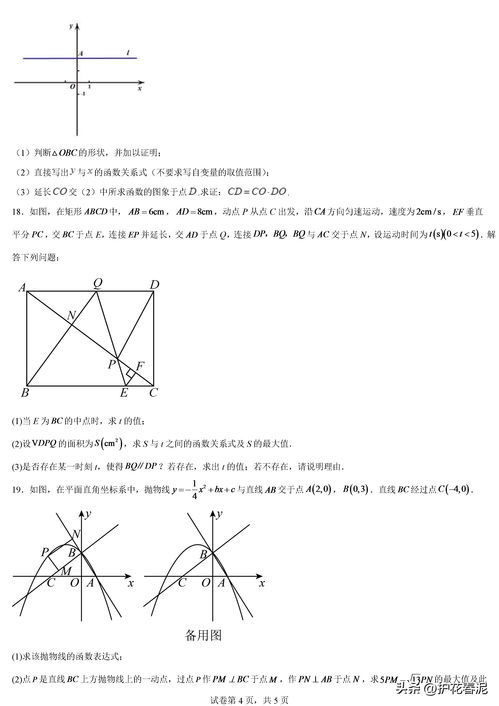
相关文章:
文章已关闭评论!